Birçok iOS kullanıcısı, müziğin cihazlarının dahili belleğinde çok yer kapladığından endişe duyacaktır. İstemiyorlar müziği sil, ancak cihazlarında yer açmak istiyor. Birçok insan, daha sonra tekrar ödemeden dinlemek için bilgisayardaki şarkıları yedekleyebileceklerini umuyor.
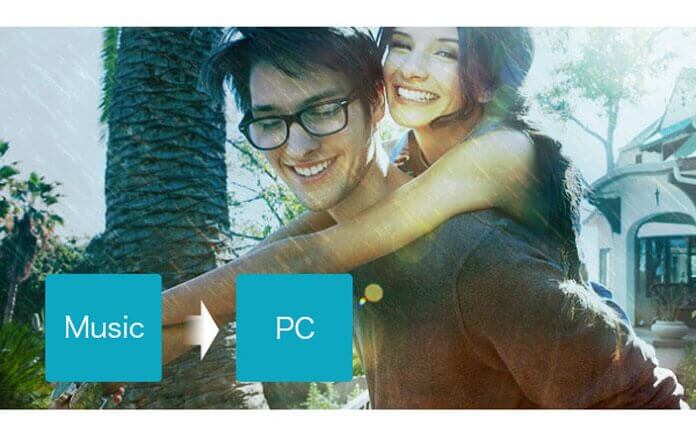
Müziğinizi iOS cihazdan yüksek hızda bilgisayara aktarmanıza yardımcı olacak etkili bir aktarıma ihtiyacınız olabilir. Bu makalede, iOS aygıtlarından PC'ye müzik aktarmak için size profesyonel bir müzik aktarımı tanıtılacaktır. Bu makaleyi okuyun ve müziği PC'ye hızlı bir şekilde aktarmanın en iyi yolunu bulacaksınız.
Aiseesoft iOS Müzik Aktarımı sadece PC'ye müzik aktarmakla kalmayıp aynı zamanda fotoğrafları PC'ye aktarve kişiler, videolar, mesajlar, PDF dosyaları vb. Bu aktarım ile iOS aygıtından PC'ye her türlü dosyayı özgürce aktarabilirsiniz. Yapmanız gereken, bilgisayarınıza indirip kurmaktır.
Aşağıda, PC'ye müzik aktarmanın ayrıntılı adımları verilmiştir.
1. Adım Önce iOS Müzik Aktarımını indirin
Bilgisayarınıza iOS Müzik Aktarımı uygulamasını indirip yükleyin. Bu yazılımı belirlenen yere indirdikten sonra, kılavuza göre yüklemeniz gerekir. Tüm prosedür 2 veya 3 dakika sürecektir.

2. Adım İOS cihazınızı PC’ye bağlayın
Bu yazılımı açın ve iOS cihazınızı USB kablosuyla PC'ye bağlayın. Arayüzü aşağıdaki resim olarak bulacaksınız. İOS aygıtınızı PC'ye ilk kez bağlıyorsanız, lütfen iPod'unuzun PC'ye güvendiğinden emin olun.

3. Adım Aktarımda müziğinizi öğrenin
Sol taraftaki Medya'yı tıklayın. Ardından sağ bölümün üst kısmındaki Müzik'i tıklayın. Cihazınızın tüm müziklerini bu yazılımın ana arayüzünde bulacaksınız. Ardından, iOS cihazdan PC'ye aktarmak istediğiniz müziği seçebilirsiniz.

4. Adım PC'ye müzik aktarma
Bir hedef seçmek için "Dışa aktar" ı tıkladığınızda müzik otomatik olarak yüksek hızda bilgisayarınıza taşınır. Ya da müziğinizi aynı anda iTunes'a yedeklemek istiyorsanız "iTunes Kitaplığına Aktar" ı da seçebilirsiniz.
Genişletilmiş okuma: Mac'ten iPod'a müzik aktarma.
Bu makalede ağırlıklı olarak iOS cihazından PC'ye nasıl müzik aktarılacağı anlatılıyor. İOS Müzik Aktarımı ile iOS aygıtlarınızdan PC'ye hızlı bir şekilde çok fazla müzik aktarabilirsiniz. Umarım sizin için yararlıdır.